信息技术四年级上册教案Word下载.docx
《信息技术四年级上册教案Word下载.docx》由会员分享,可在线阅读,更多相关《信息技术四年级上册教案Word下载.docx(30页珍藏版)》请在冰点文库上搜索。
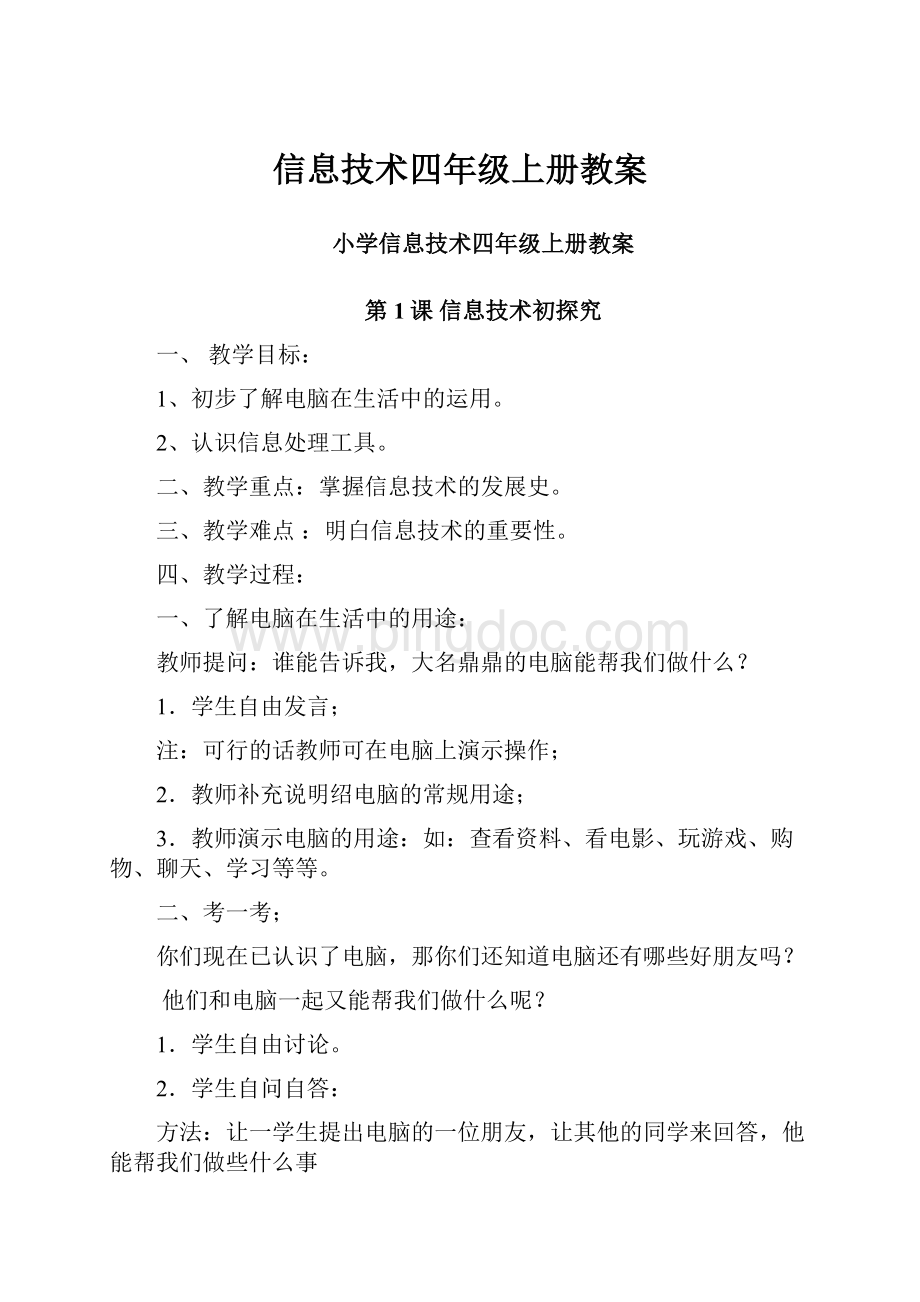
我们知道了电脑那无边的能力,那怎样来敲开他的大门,与他来个亲密接触呢?
(教师提示与开电视机差不多)
1.学生依据电视机的开关猜测。
2.教师讲解开机的方法。
A:
打开显示器的开关。
B:
打开主机上的开关。
为了电脑的寿命,一定要先开显示器的开关,后开主机的开关。
3.确定开关:
教师指出显示器及主机上的开关。
学生互指显示器及主机上的开关。
4.开机
教师开机。
应讲清电脑开机中有个启动画面并需有一定的时间,需耐心等待。
学生开机。
要求相互监督、提醒。
5.接触桌面:
教师指出,我们开机后所见到的界面我们称之为桌面,他和我们现实生活中的桌子一样是专门用来存放东西的。
你们看到桌面上有放有哪些东西呢?
学生回答。
教师归纳、补充说明:
桌面上我的电脑、我的文档、网上邻居等我们可统称图标。
任务栏的介绍。
C:
开始按钮的介绍。
6.关机:
那我们用完电脑后,又应该做什么呢?
怎么做呢?
(1)学生指出应关闭电脑。
(2)教师讲解关闭电脑的步骤:
教师演示关机步骤。
B;
教师讲解关机重点:
五、板书:
单击开始按钮——关闭系统——选择“关闭计算机”(使小圆点出现在此选项前)——关闭显示器(等显示器灭掉后关闭)。
六、学生熟悉,关机步骤。
在相互监督下进行关机。
教师一旁巡视。
七、教师课堂小结:
学生回答今天学到了什么?
有什么用?
教师补充回顾。
第3课小小鼠标动起来
一、教学目标
知识目标:
认识鼠标,知道鼠标的左右两键。
技能目标:
1、学会鼠标的指向、单击、双击、拖动操作。
2、能通过“关闭”按钮关闭一个窗口。
情感目标:
1、培养学生协作学习、与人合作的意识。
2、激发学生用鼠标探索计算机奥妙的兴趣,使学生意识到计算机的工具性。
鼠标的指向、单击、双击、拖动
三、教学难点:
鼠标的双击操作
四、课前准备:
检查学生计算机中鼠标的设置是否正常。
桌面上的图标排列方法不能设为“自动排列”。
五、课时安排:
一课时
六、教学过程:
一、谈话导入、激发兴趣。
今天我们要来了解一位新朋友——在电脑中活跃的一只可爱的老鼠,同学们知道它的名字吗?
有谁知道它为什么叫鼠标吗?
讲述鼠标名称的由来。
二、认识鼠标
1.那么大家对鼠标了解吗?
谁能给大家说说它的身体构造吗?
学生的回答给予正确的评价,注意鼓励为主;
总结学生回答后师述鼠标的各部分名称。
2.接下来让我们照着书本上P5的“试一试”来和我们的新朋友好好交流一下。
3.让学生说说他们所见。
三、用鼠标“排座位”
1.在我们电脑的桌面上有很多的“同学”,今天我要大家来当一会老师,给他们排座位,大家看屏幕,仔细看老师的操作。
2.接下来请大家按照自己的想法,给小朋友们排一排吧,注意P6上电脑精灵的提示哟。
3.展示个别学生的桌面,邀请其说明如何操作。
四、用鼠标查生日
1.有没有同学知道自己的生日是星期几呀?
(出生那年)
2.其实我们的电脑朋友能够帮助我们解决问题,接下来请大家按照P6——7页开始尝试查找自己的生日,并且把结果填写在书本上。
3.请做的好的学生给大家示范讲解自己是如何操作的。
4.让学生进行P7的试一试练习。
五、小结
1.我们通过今天的学习,相信大家对鼠标有了更多的认识,给你的同桌说说你今天学到了那些知识。
2.今天我们大家都学习的很好,让我们更好看地熟悉熟悉鼠标,己的鼠标完成
第4课益智游戏练起来
教学目标:
1.熟练使用鼠标的移动、单击、拖动、双击,学会双击快捷图标进入游戏。
2.感受电脑的无穷魅力,培养对电脑的兴趣,引导学生正确地看待电脑游戏。
教学重点:
鼠标的双击、单击、拖放。
引导学生正确地看待电脑游戏。
教学难点:
鼠标的双击。
教学过程:
一、知识迁移引入。
小朋友,上节课我们认识了鼠标。
学会了用鼠标查自己的生日。
鼠标的用处可大啦,今天我们就来用鼠标玩游戏。
二、引导学生在玩游戏中掌握鼠标的操作。
认识快捷图标
1.老师已经给大家准备了这些游戏,就在我们电脑的桌面上。
请你找找看。
然后告诉大家有些什么游戏。
2.你试着用鼠标把其中的涂色游戏打开行吗?
师:
看来很多小朋友看到游戏还不知怎么打开,让老师来告诉大家吧!
(教师边讲解要领边示范,有条件的用实物投影演示老师手的动作。
)
双击小口诀:
鼠标移到图标上,固定快带速点两下,手指用力轻一点。
教师到学生中指导。
打开的同学可自己先试着玩玩。
学习单击鼠标。
1.下面我们来学习这个游戏怎样玩,有哪位小朋友已经会玩了。
请你向大家介绍一下好吗?
在学生讲的情况下,教师补充:
到颜料盒中找自己喜欢的颜色,用鼠标左键单击,再到小动物身上某个部位单击,颜色就涂好了。
画好一种小动物,可到下方的小箭头点击,选择另一种小动物。
2.交流,哪位小朋友画的漂亮,我们来比试一下。
用多媒体软件切换演示。
3.学习关闭游戏。
有哪位小朋友能关闭这个小游戏?
如果没有,老师演示。
用鼠标左键单击右上角的小按扭,就能关闭游戏。
学习鼠标的拖动。
1.下面我们再来玩另一个游戏“拼图”,请大家把它打开。
请小朋友们玩玩看,你会吗?
2.师:
看来,这个游戏的玩法不同,下面看老师怎么玩。
先单击笑脸,游戏就开始了,旁边就时间显示,根据右边完整的动物图画,把下面小块分割好的图片用鼠标左键点住不放,然后拖到上面的小方格子里,如果团市委的位置正确,最后拼出来的图就和右边的一样了。
最后看谁花的时间越少。
3.下面大家玩玩看,我们来比一直看谁用的时间最少。
交流评比。
4.同桌比赛,看谁花的时间最少。
5.怎样来关闭这个小游戏呢?
请关好的同学说说。
三、课堂小结。
经过今天的学习,你喜欢电脑课吗?
为什么?
电脑的用处很多,玩游戏只是一小部分,我们学习电脑,不是为了玩游戏。
将来长大了,我们要用电脑来发明创造。
所以我们以后不能老想着用电脑来玩游戏
第5课精彩课件助我行
——网上图书馆
了解图书的分类方法;
学会在网上查找图书资料;
培养学生对资料进行分类存放的良好习惯,学会对资料分类的基本方法。
重点和难点
本课的教学重点,是让学生学会在网上查找图书资料。
三、教学过程
(一)、导入
同学们,你们去过图书馆吗?
图书馆里的藏书可真不少啊!
在那里,要想找到自己需要的书可不容易。
现在,又出现了一种新型的图书馆――网上图书馆,在这里我们要找到自己所需要的书或资料就相对容易多了。
(二)、新授
1、复习:
(1)通过前面几节课的学习,你学会了几种保存网上信息的方法?
A、保存网页B、下载网页上的图片C、下载网页上的文字
(2)我们如何对信息进行分类存放?
2、教师提供一些图书馆的网址
北京大学图书馆:
浙江师范大学图书馆:
复旦大学图书馆:
3、图书资料的分类,并比较我们平时的文件分类整理有什么不同?
参照课本上P66
4、网上图书馆搜索查询方法让学生自己探索,可参照课本上P66
5、要求学生完成本节课操作自我检查。
6、课堂小结
第6课认真规范学打字
1、:
认识键盘最基本的字母组成,掌握键盘上的字母以及标点符号。
2、掌握键盘上的字母以及标点符号,使学生从中掌握技能,学会知识,能够熟练掌握键盘上字母的操作方法。
3、情感目标:
通过输入字母的实际操作培养学生对信息技术的兴趣和意识,激发学生的好奇心与求知欲。
键盘字母的认识。
键盘字母的输入。
教学方法:
演练法、操练法。
学习方法:
观察、识记、操练。
二、教学过程:
同学们你们是不是很羡慕那些会在电脑上写文章的人呢,那么今天老师就教你们怎样踏进电脑写作的大门。
(板书课题)
1、出示电脑键盘。
老师讲解电脑键盘字母的排列。
以及手指的摆放规则。
2、学生在自己的键盘模型卡上操作手指摆放。
师讲解并作演示:
随后巡视学生的操练情况,并一一指出错误之处。
3、在认识了键盘字母的基础上学习键盘字母的输入。
①用鼠标双击word文档,打开此文档。
②激活鼠标。
③在空白文档中输入你想要输入的字母。
师讲解并作演示,然后让学生自己在电脑上操练。
老师巡视指导。
4、退出word文档。
先让学生回想一下窗口操作中是如何关闭窗口的,看看退出word文档的方法。
5、学生回忆操作过程。
讨论,汇报。
师小结结教学重点并随机演示。
课堂小结通过这节课的学习,你们是不是感觉自己又掌握了一些计算机知识呢,下节课我们再继续学习,我相信过不了多久你们就会在电脑上写字了。
这节课主要让学生动手实践、自主探索,在反复的操练中掌握技能,学生学起打字。
第7课汉字输入练习
一、教学目标:
1、巩固电脑打字的正确操作姿势、十指分工及击键要领.
2、采用“游戏打字”实验情境,培养学生的学习兴趣,调动学生学习积极性,使枯燥的练习变为在“玩”中练,熟练掌握键盘操作打字.
课前准备:
1、检查学生机上的“英打练习”软件是否正常.
2、)将相关网址做成文本格式在教师机上共享,方便学生拷贝.
3、熟悉各种游戏打字的玩法.
二、教学过程:
1、、导入:
想手指在键盘上像蝴蝶般轻快地飞舞吗?
相信大家一定能做到,而且会比老师还好,不过这可需要一个过程的.就像我们大家从会走路到会跑一样,你们刚学会了基本的键盘操作指法,刚会走.希望通过这节课的学习,你们会跑起来,俗话说得好“熟能生巧”嘛,跑得快与慢,就看你的努力了!
二、提问复习
要想让自己的手指能像蝴蝶般在键盘上轻快地飞舞,重在一个“练”字.请你思考,“练”时需要注意的问题.
【1】注意正确的操作姿势(多媒体出示打字姿势图)
全体学生按正确的姿势坐好,师边巡视边纠正错误的姿势.师边巡视重担键盘操作的正确姿势:
1.坐姿端正,身体正对电脑,双脚自然平放在地上.
2.臂部放松,上臂自然下垂,手臂和肘不要远离身体.
3.座位高低要适度,显示器的屏幕中心略低于水平视线.
4.身体与键盘的距离约为20厘米,以两手刚好放在基本键上为准.
小结:
8课中文输入快乐多
1、教会学生学习常用音节输入练习。
2、教会学生学习常用汉字输入练习。
3、让学生在在综合练习中熟悉。
4、让学生在打字软件练习汉字输入。
5、让学生把所学的知识在课堂内熟练掌握。
二、教学重点难点:
反复熟练操作电脑的汉字输入。
掌握词组输入,声母输入,加快速度。
三、教学过程:
四、用打字软件练习汉字输入
例用“金山打字通”软件进行汉字输入练习。
第1步打开“金山打字通2000”软件窗口。
第2步单击窗口中的“中文打字”图标,就会出现一个选单。
第2步单击选单中的“拼音打字”选项,屏幕显示
第4步照着上面框中显示的文字输入,
输入的文字会显示在下面的框中,打错的字会用红色显示。
窗口底部会显示出练刀成绩输入的正确率和所用的时间。
第5步输入完成后,屏幕上会出现对话框。
这时,可以根据需要作出选择。
五、作业
1、由老师提供一个打字练习软件,然后进行打字练习。
2、隔一段时间就把保存在自己文件夹中的“
输入练习”打开,再次作同样的输入练习并记录所需时间。
比较一下是否有进步。
教学反思:
要提高键盘输入速度,首先要做到两点
:
一是养成用规范指法输入的习惯,
二是学会盲打即输入时不看键盘熟练掌握键盘输入技能,需要长时间的练习,不是几节课内就能完成的。
如果利用一些打字训练软件帮助练习,既可以激发练习兴趣,又可以提高练习效率,能起到事半功倍的效果。
还是那句老话反复练习是最好的老师。
在反复的练习和长期不正确习惯的斗争中才能养成正确的输入指法。
不过大部分学生,只能提高输入的效率。
要让他们全部养成正确的
第8课中文输入快乐多一、教学目标
五、教学过程:
六、用打字软件练习汉字输入
第9课简简单单画幅图
一、教学过程:
(教师活动)
一、新课引入:
上节课我们上网欣赏了其他小伙伴的画,请同学们告诉老师:
如果小伙伴的画有一部分看不到,该怎么办?
(出示演示文稿。
学生回答:
使用滚动条。
二、新课:
1、任务一:
打开画板
用鼠标单击“开始”按钮,并依次打开“程序”、“附件”、“画图”,就打开了我们画画的好帮手——“画图”程序。
2、任务二:
找到工具
用鼠标指向想了解的工具,在指针的下方就会显示这个工具的名称,状态栏会同时介绍这种工具作用的文字。
3、任务三:
用好工具
喷枪有大小不同的笔头,还能选不同的颜色:
先看看选择刷子或铅笔后工具箱底部的情况,然后用合适懂得笔头画出太阳、小树,并喷上颜色。
4、任务四:
修改图画
(1)用橡皮:
用大小合适的橡皮,擦除刚才用喷枪时画得不满意的地方。
(2)重新画:
不到实在没有办法的时候,千万不要用它。
因为用了它,你的画就会变成一张白纸。
三、课堂练习:
同学们,你们想不想也动动手,画一幅漂亮的风景画呢?
那就开始吧!
四、总结:
两个同学互相说说自己都学会哪几个工具的使用?
五、作业:
同学们要想设计更多的风景画,可以回家自己试着画一画。
备注:
(学生活动)
(时间分配)
(意图)
新课引入:
老师提问,学生回答(5分钟)
学生自己完成打开画板的任务。
(5分钟)
学生熟悉工具的名称(5分钟)
课堂练习:
学生操作(20分钟)
六、总结、作业(5分钟)
第10课多种形状我来画
1.认识“画图”程序中直线、矩形、椭圆、圆角矩形等工具;
2.熟悉配合使用shift键的技巧;
能力目标:
1、学会用“直线”、“矩形”、“椭圆”、“圆角矩形”工具画规则的窗子。
2、能用“撤销”来更正错误。
3、学会将绘画的成果保存在默认文件夹。
1、激发并提高学生热爱自己学校的感情;
2、学会善于欣赏别人作品中的优点;
二、教学重点
“直线”、“矩形”、“椭圆”、“圆角矩形”工具的使用方法,保存绘画的成果。
三、教学难点
1、保存绘画成果到默认的文件夹。
2、配合使用shift键的技巧;
四、课前准备
附范例的演示文稿;
关于房子的拼图学件一个;
附奖品光盘若干;
带网络广播系统的电脑房、投影仪。
五、教学过程
一、引入
1、师生问好,结合双语教学。
2、回忆上节课时所学工具,运用游戏引出新课;
3、展示精彩新颖的教学楼激发学生画图兴趣和创造欲望;
二、工具教学
(出示范图)。
从拼图到欣赏的图片,到范图,综合分析这幅图画中都有哪些图形组成啊?
生:
(线条、圆、长方形、圆角矩形)联系拼图;
范图中用到哪些工具呢?
生:
(直线、矩形、椭圆、圆角矩形)
1、直线
什么地方要用到直线工具呢?
对!
画大楼的外形。
我们一起来来试试好不好。
(以范图中一小幅规则图形为例,讲解直线的粗细设置)让学生试一试,看谁画得最好。
同时提示书本上有答案,如果有困难可在课本中找一找。
然后通过教师或学生的演示将两小技巧:
“按SHIFT键”、“选择线的粗细”。
再让学生运用刚刚学到的知识画一画楼房楼梯等规则图形。
文稿出示:
(1)按住shift键,画线更笔直;
2、画窗子
画完了教学楼的外形后,我们来给她添上窗子吧,你们看用到哪些工具好呢?
学生探索,演示“椭圆”、“矩形”、“圆角矩形”三个工具使用方法。
讲解分析注意点:
边框的粗细,画的方法技巧。
演示文稿出示:
(2)方形和圆形边线的粗细,由直线工具决定。
在学生初步探索结束后,教师及时请画得好的学生演示。
这时教师可将“撤销”这个小技巧教给学生。
鼓励学生用这种方法来画出更美的画。
3、整齐的教学楼
在完成了探索和基本技能的准备后,大家可以创作自己学校或心目中的教学楼。
(可适当选择几幅准备好的,带想象的教学楼)
三、欣赏、复习
欣赏交流,回忆复习
欣赏者:
交流同学的作品的优点;
设计者:
回忆复习用法技巧;
教师:
点评,回顾。
四、保存文件
保存自己的画
教师可用“同学们画得真美,这么美的画如果不能保存下来真可惜”等激发学生学习保存文件的热情。
因为这是第一次保存,所以教师应当亲自演示,在演示时,不要将问题扩大化,以免基础差的学生不知所措。
但对于输入文件名一定要采用打比方的方法强调。
而且一定要让学生在课本上记下文件名。
五、练习
课本上还有两幅很有趣的画,大家可以选一幅来描画下来,对了,画之前要看仔细观察哦(有哪些形状,用哪些工具,技巧是什么?
)。
小朋友们可以在课后来进行绘画。
第11课曲曲直直线条图
1、掌握“选定”、“填充”两种工具的用法。
2、能打开在默认位置的图画。
3、培养学生认真仔细的计算机操作习惯。
“选定”、“填充”两种工作的使用,打开默认位置的图画。
“选定”工具的使用。
课前准备:
教师准备好范例。
并将一幅上一堂课学生完成的典型画例和作业中的图传送至学生的默认文件夹中。
1.引入
“上一节课,同学画得画可真不错,让我们一起来欣赏一下”。
教师出示五幅左右的画,其中窗子不能放得太正。
“你觉得怎样才能使这些画更美?
”当有学生回答到“填色”“移动”两个方法时教师及时出示课题。
2.打开图画
“今天我们先来帮助×
×
(学生名)来美化他原来画的画”出示画的文件名。
学生操作完成后教师要及时演示,强调选择文件时要单击这个文件名。
3.移动“窗子”
“在填色前我们先来将窗子移移正”教师演示用“选定”工具三步操作完成移动的过程。
在操作时要有意识的强化步骤,以便于学生模仿。
并在演示时让学生观察鼠标的变化。
强调只有在鼠标变形后才能移动选定的内容。
4.填色
“下面我们就开始为窗子填色吧!
”“想一想,图画上其它的地方填上什么颜色好?
”教师巡视,个别指导。
“你在填色中遇到了什么问题,你是怎么解决的?
”在学生的示范后,教师要小结。
5.保存
“当我们修改完后,我们一定要将我们的成果保存起来。
”
“你有什么问题?
6.修改自己的作品
现在,让我们给上一节课中完成的画填上颜色,位置不正确的,要放正。
完成后教师应当展示优秀作品,并对颜色搭配等美术方面的问题作简单的指导。
第12课色彩斑斓画图
1.熟练掌握选定工具使用方法
2.学会通过菜单或按键操作更改、清除选定的图像
掌握选定工具使用方法,利用多种工具对图像进行更改。
选定工具使用的方法
制作好范例,要求学生自己设计一朵最美丽的花,画在书本上。
一、创设情境,激趣导入
1.展示上节课完成的校园内整齐教学楼的组图,指出我们还没有种上美丽的花朵,请花仙子送我们一颗花的种子。
课件出示flash动画《让我们的校园更美丽》。
二、感受交流,设计“种子”
1.先要设计一朵美丽的花,我们可以把这朵花当作“种子”。
谁先来从花仙子那拿第一颗花的种子,用画图设计这朵花的种子呢?
(任务一)
2.美丽的花朵还有许多品种。
出示其他形状的花朵。
3.请学生设计一朵美丽的花当“种子”。
4.简单交流学生设计的“种子”。
三、讨论交流,百花盛开
1.我们已经设计好了一朵花,那么怎样才能把它当成种子,种出很多很多的花呢?
(任务二)
2.讨论复制、粘贴的一般过程与方法,重点理解要先用“选定”工具选中“种子”。
3.如果学生对于连续粘贴不太明白的,可以用生活中敲印章的方法进行演示说明。
4.交流展示。
四、童心未泯,千变万化
1.请学生观察范画(画中的几朵花发生了变化),说说有什么新的发现。
2.变了形的花是怎么来的呢?
请学生互相讨论探究。
3.交流花朵变形的方法。
4.学生练习,看谁的花变化的最漂亮。
(任务三)
五、精益求精,清除画得不好的花(任务四)
1.